android auto で対応アプリが表示されない時の対処方法
- 2019.08.07
- アプリ
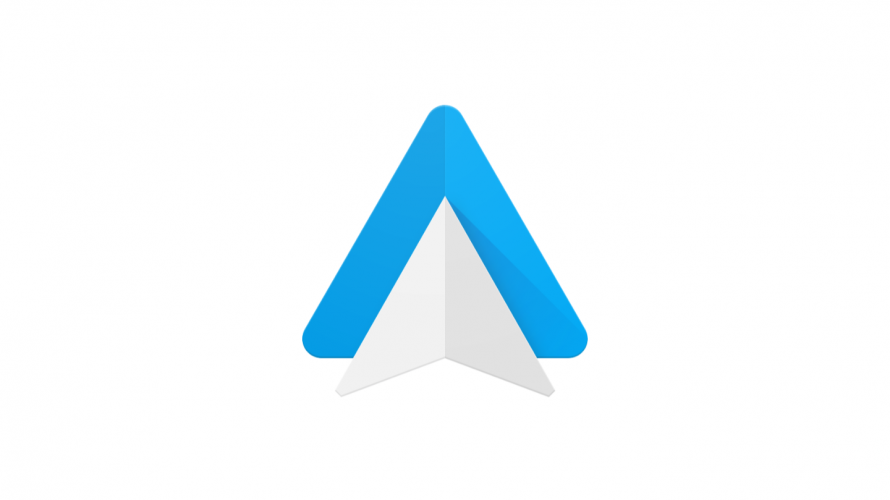
最近購入した車がandroid autoに対応していたので早速使ってみたのですが、音楽再生アプリが「Google Play Music」「Podcasts」しか表示されなくて困ったので解決方法を紹介します!
対応しているはずのアプリが表示されない
私のスマホに入っている音楽アプリを android auto で再生しようとしたのですが、どこをどう探してもアプリが見つからないのです。
私のスマホには以下の音楽再生アプリが入っているですが、どちらも表示されていません。
- Spotify
- Amazon Music
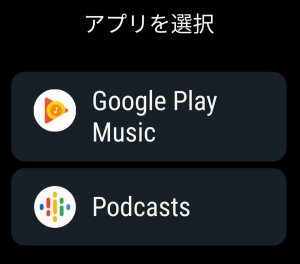
もちろん、「Spotify」と「Amazon Music」は android autoに対応しているのは確認済みです。
(対応アプリは以下から確認することができます。)
アプリを表示させる方法
さっそくですが、表示されないアプリを表示させる方法をご紹介します!
android autoのアプリ設定を開く
まずは、スマホからandroid autoのアプリを起動します。
左上のメニューを開き、「設定」を選択して設定画面を開きます。
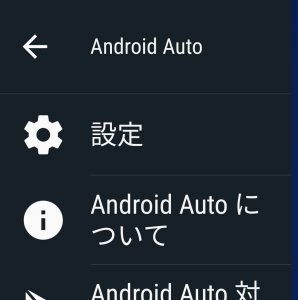
デベロッパー向けの設定を有効にする
設定画面の下の方にある「バージョン」を10回タップします。
え、なにそれ?と思うかもですが、騙されたと思ってやってみてください!笑
すると、「デベロッパー向けの設定を有効にしますか?」と聞かれるので「OK」を選択して、デベロッパー向けの設定を有効にします。
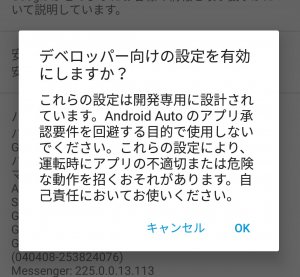
提供元不明のアプリを有効にする
設定画面の右上のメニューを開き「デベロッパー向けの設定」を選択します。
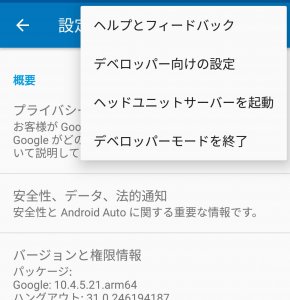
その後、下の方にある「提供元不明のアプリ」にチェックを付けます。
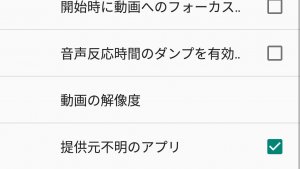
以上が、完了したらすべてのアプリを閉じてから再度android autoアプリを開きます。
すると、音楽再生アプリの一覧に表示されていなかったアプリ「Sporify」と「Amazon Music」が表示されるようになりました!
これで快適なカーライフが送れそうですね^^
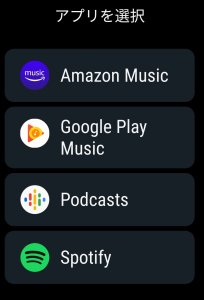
表示されないアプリを表示させる方法のまとめ
- スマホからandroid autoアプリを開く
- 左上のメニューから「設定」を開く
- 「バージョン」を10回タップする
- デベロッパー向けの設定を有効にする
- デベロッパー向けの設定から「提供元不明のアプリ」にチェックを付ける
- すべてのアプリを閉じる
android autoは開発が進められているので、今後対応アプリが増えてくると思われるので楽しみですね!
もしAndroid Autoの接続エラーで困っている方はこちらをどうぞ!
-

-
Android Autoの接続エラーの対処方法
続きを見る
-
前の記事
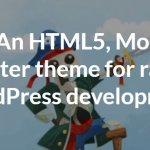
【ダウンロードできない?】骨組テーマ「Bones」ダウンロード方法 2019.06.12
-
次の記事
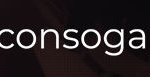
【復活】閉鎖された「psngames.org」が「consogame」となって復活していた! 2019.08.23